python 期末大作业
任务 1: 分别爬取京东和淘宝,在手机频道中,找出累积销量(所有商家销售同一型号手
机的销 量之和)最高的 20 款手机。 说明: 1) 销量:京东以评论数为准,淘宝以付款人
数为准。 2) 基础版本:一款手机只看最低配置和最低价格,例如 iPhone 11 只按照 64G
的价格来计 算。高级版本:一款手机有多个型号,不同的配置算不同的型号,例如 iPhone
11 64G 算是一种型号,128G 算另一种型号。按照自己的能力选做基础版本或者是高级版
本, 高级版本有加分。 结果展示: 按照销量,以直方图的形式展示手机型号及其销量,
按照销量倒排序。图中的手机型号 请尽量简化,能够区分即可。 一个 figure 中有 2 个子
图,2 个子图分别展示京东和淘宝中,手机价格直方图。
任务 2: 用你爬取下来的数据制作散点图,横轴为手机价格,纵轴为该价格对应的商家个
数。 结果展示: 一个 figure 中有 2 个子图,2 个子图分别展示京东和淘宝中,手机价格
的分布情况。
任务 3: 找出在两个平台上都有售卖的 5 款手机(找销量较大的) ,由于两个平台上都
有不同的 卖家都销售这些手机,价格也不同,需要将这些卖家销售这款手机的价格,做出
箱型图,比 较不同平台上的价格情况。 结果展示: 一个 figure 中有 5 个子图,每个子
图里面有两个平台上售卖的同一型号手机的 2 个价 格箱型图。
1.京东爬取代码:
采用 selenium+scrapy 方式爬取,爬取每一页时先将界面下拉,让其加载出全部
手机,因为京东是先加载出 30 个手机,需要往下拉才会动态加载出后面 30 个手
机,并且爬取每一个手机时,做到了点击进去,选择最低版本,然后爬取最低版
本的价格和手机型号。
import scrapy
from selenium import webdriver
from selenium.webdriver.common.by import By
from selenium.webdriver.support.ui import WebDriverWait
from selenium.webdriver.support import expected_conditions as EC
from Scripts.t2017211603.t2017211603.items import MyItem
class mySpider(scrapy.spiders.Spider):
name = "bupt" # 爬虫的名字是 bupt
�
allowed_domains = ["search.jd.com/"] # 允许爬取的网站域名
start_urls = ["https://search.jd.com/Search?keyword=%E6%89%8B%E6%9C%BA&enc=utf-
8&qrst=1&rt=1&stop=1&vt=2&wq"
"=shou%27ji&psort=3&click=0"]
item = MyItem() # 生成一个在 items.py 中定义好的 Myitem 对象,用于接收爬取的数
据
num = 1 # 设定爬取多少页
def __init__(self):
chrome_options = webdriver.ChromeOptions()
prefs = {"profile.managed_default_content_settings.images": 2}
chrome_options.add_experimental_option("prefs", prefs)
self.browser = webdriver.Chrome(chrome_options=chrome_options,
executable_path=r"C:\Users\xingu\Desktop\chromedriver.exe")
def start_requests(self):
self.browser.implicitly_wait(30)
self.browser.get(self.start_urls[0])
for url in self.start_urls:
yield scrapy.Request(url=url, callback=self.parse)
# 初始 URL,即爬虫爬取的第一个 URL
def parse(self, response): # 解析爬取的内容
index = 1
print('------正在第',self.num,'页---')
for each in response.xpath("/html/body/div[6]/div[2]/div[2]/div[1]/div/div[2]/ul/*"):
# 用 xpath 来解析 html,div 标签中的数据,就是我们需要的数据
self.item['price'] = each.xpath("div/div[3]/strong/i/text()").extract()[0]
self.item['num'] = each.xpath("div/div[5]/strong/a/text()").extract()[0]
self.item['store'] = each.xpath("div/div[7]/span/a/text()").extract()
self.item['url'] = each.xpath('div/div[1]/a/@href').extract()
a = self.browser.find_element_by_xpath(
"/html/body/div[6]/div[2]/div[2]/div[1]/div/div[2]/ul/li[" + str(index) +
"]/div/div[1]/a")
index += 1
self.browser.execute_script("arguments[0].click();", a)
windows = self.browser.window_handles
self.browser.switch_to.window(windows[1])
print("11111111")
try:
�
=
=
WebDriverWait(self.browser, 1, 0.01).until(
EC.presence_of_element_located((By.CSS_SELECTOR,
'ul.parameter2.p-parameter-list'))
)
print("222222222")
# //*[@id="detail"]/div[2]/div[1]/div[1]/ul[3]/li[1]
self.item['name']
self.browser.find_element_by_css_selector("ul.parameter2.p-parameter-list > "
"li:nth-child(1)").text
try:
if u'choose-attr-2' in self.browser.page_source:
# 如果没有选择版本项就不用点击
path_price
self.browser.find_element_by_xpath('//*[@id="choose-attr-2"]/div[2]/div[1]')
path_price.click()
print('click')
self.item['price']
self.browser.find_element_by_css_selector('div.dd > span.p-price>'
'span:nth-child(2) ').text
print("find the lowest price")
else:
print("无选择版本项")
except:
print('can\'t find price')
print("3333333333")
except:
pass
finally:
self.browser.close()
print("close!!!!!!")
##item-detail > div.p-parameter > ul > li:nth-child(1)
#self.browser.close()
#self.browser.switch_to.window(windows[0])
if self.item['price'] and self.item['num']: # 去掉值为空的数据
if not self.item['store']:
self.item['store'] = '自营'
else:
self.item['store'] = self.item['store'][0]
yield (self.item) # 返回 item 数据给到 pipelines 模块
if self.num < 100:
=
�
=
b
self.browser.find_element_by_xpath("/html/body/div[6]/div[2]/div[2]/div[1]/div/div[3]/div/spa
n[1]/a[9]")
# /html/body/div[6]/div[2]/div[2]/div[1]/div/div[3]/div/span[1]/a[9]
b.click()
# time.sleep(2)
url = self.browser.current_url
yield scrapy.Request(url=url, callback=self.parse, dont_filter=True)
self.num += 1
2.京东数据处理代码:
import numpy as np
import pandas as pd
#1.打开 CSV 文件
file = 'mobilephone_jingdong.csv'
df = pd.read_csv(file,encoding='utf-8')
df = df.drop_duplicates(keep='first')# 只保存第一条重复数据
df['name']=df['name'].str.replace('商品名称:','')
df['num']=df['num'].str.replace('+','')
for index,row in df.iterrows():
print('---第',index,'行---',row['num'])
if '万' in str(row['num']):
row['num']=row['num'].replace('万','')
row['num']=float(row['num'])*10000
print('hou:',row['num'])
df['num'][index]=int(row['num'])
df = df.drop(df[df.num<3000].index)#将销量太低的去掉
df=df.drop(df[df['name'].map(len) > 20].index)#将一些名称太长的无效数据去掉
print(df['name'])
print(df['num'])
df.to_csv("jingdong_result1.csv",encoding="utf-8")
3.淘宝数据的爬取:
应对反爬的方式:使用 selenium 模拟浏览器方式爬取,先通过以某个端口打
开 chrome 浏览器,手动登录淘宝,防止留下 selenium 指纹被淘宝封号:
�
再通过 9399 端口将浏览器控制,这样可以尽量不被淘宝检测到。先将手机价格,
付款人数,店名,店家的链接爬取出来,再通过访问链接得到手机的品牌和具体
型号。
爬取链接的代码:
import scrapy
from selenium import webdriver
from selenium.webdriver.common.by import By
from selenium.webdriver.support.ui import WebDriverWait
from selenium.webdriver.support import expected_conditions as EC
from Scripts.test2.test2.items import MyItem
import csv
import time
class mySpider(scrapy.spiders.Spider):
name = "bupt" # 爬虫的名字是 bupt
allowed_domains = ["s.taobao.com/"] # 允许爬取的网站域名
start_urls
=
["https://s.taobao.com/search?q=%E6%89%8B%E6%9C%BA&imgfile=&commend=all&ssid=s5-
e&search_type=item&"
"sourceId=tb.index&spm=a21bo.2017.201856-taobao-
item.1&ie=utf8&initiative_id=tbindexz_20170306"]
item = MyItem() # 生成一个在 items.py 中定义好的 Myitem 对象,用于接收爬取的数
据
num = 1 # 设定爬取多少页
#chrome.exe --remote-debugging-port=9399 --user-data-dir="D:\test"
def __init__(self):
�
['enable-
chrome_options=webdriver.ChromeOptions()
chrome_options.add_experimental_option('debuggerAddress', '127.0.0.1:9399')
#chrome_options.add_experimental_option('excludeSwitches',
automation'])
self.browser
=
webdriver.Chrome(executable_path=r"C:\Users\xingu\Desktop\chromedriver.exe",chrome_o
ptions=chrome_options)
#executable_path="C:\\Users\\xingu\AppData\Local\Google\Chrome\Application\chrome_p
roxy.exe"
self.wait = WebDriverWait(self.browser, 10)
def start_requests(self):
self.browser.implicitly_wait(30)
self.browser.get(self.start_urls[0])
self.browser.implicitly_wait(50)
for url in self.start_urls:
yield scrapy.Request(url=url, callback=self.parse)
#yield scrapy.Request(url=self.browser.current_url, callback=self.parse)
# 初始 URL,即爬虫爬取的第一个 URL
def parse(self, response): # 解析爬取的内容
index = 1
print("ok")
print('----正在获取第', self.num, '页----')
for each in response.xpath('//*[@id="mainsrp-itemlist"]/div/div/div[1]/*'):
# 用 xpath 来解析 html,div 标签中的数据,就是我们需要的数据
#//*[@id="mainsrp-itemlist"]/div/div/div[1]/div[1]
#//*[@id="mainsrp-itemlist"]/div/div/div[1]/div[2]/div[2]/div[3]/div[1]/a
url=each.xpath('div[1]/div/div[1]/a/@href').extract()
self.item['num']=each.xpath('div[2]/div[1]/div[2]/text()').extract()
self.item['price']=each.xpath('div[2]/div[1]/div[1]/strong/text()').extract()
self.item['store'] = each.xpath('div[2]/div[3]/div[1]/a/span[2]/text()').extract()
if not self.item['store']:
self.item['store'] = each.xpath('div[2]/div[3]/div[1]/a/text()').extract()
self.item['link']=url
print(url)
##mainsrp-pager > div > div > div > div.form > span.btn.J_Submit
yield (self.item) # 返回 item 数据给到 pipelines 模块
if self.num < 100:
self.num += 1
input = self.wait.until(
EC.presence_of_element_located((By.CSS_SELECTOR, "#mainsrp-pager >
div > div > div > div.form > input"))
�
)
# 提交按钮
submit = self.wait.until(
EC.element_to_be_clickable(
(By.CSS_SELECTOR, "#mainsrp-pager > div > div > div > div.form >
span.btn.J_Submit"))
)
input.clear()
input.send_keys(self.num)
self.browser.execute_script("arguments[0].click();", submit)
time.sleep(1)
print('click')
yield
dont_filter=True)
scrapy.Request(url=self.browser.current_url,
callback=self.parse,
访问链接爬取手机具体品牌和型号的代码:
import numpy as np
import pandas as pd
from selenium import webdriver
#1.打开 CSV 文件
file = 'result-taobao.csv'
df = pd.read_csv(file,encoding='utf-8')
df = df.drop_duplicates(keep='first')# 保存第一条重复数据
df['brand']=""
df['type']=""
browser = webdriver.Chrome(executable_path=r"C:\Users\xingu\Desktop\chromedriver.exe")
for i in range(len(df['link'])):
try:
#//*[@id="J_Attrs"]/table[1]/tbody/tr[19]/td
#//*[@id="J_Attrs"]/table[1]/tbody/tr[6]/td
print('----正在爬第',i,'页-----')
print(df['link'][i][2:-2])
if 'https:' in df['link'][i][2:-2]:
browser.get(df['link'][i][2:-2])
else:
browser.get('https:'+df['link'][i][2:-2])
browser.implicitly_wait(5)
browser.execute_script('window.scrollTo(0, document.body.scrollHeight)')
print('start')
df['brand'][i]
=
�
=
browser.find_element_by_xpath('//*[@id="J_Attrs"]/table[1]/tbody/tr[19]/td').get_attribute('t
extContent')
df['type'][i]
browser.find_element_by_xpath('//*[@id="J_Attrs"]/table[1]/tbody/tr[20]/td').get_attribute('t
extContent')
print('1:',df['brand'][i])
except:
try:
##tb_attributes > ul.tb-attributes-list.tb-attributes-fix > li:nth-child(1) > p:nth-
child(2)
df['brand'][i] = browser.find_element_by_css_selector(
'#tb_attributes > ul.tb-attributes-list.tb-attributes-fix > li:nth-child(1) >
p:nth-child(2)').get_attribute(
'textContent')
df['type'][i] = browser.find_element_by_css_selector(
'#tb_attributes > ul.tb-attributes-list.tb-attributes-fix > li:nth-child(1) >
p:nth-child(3)').get_attribute(
'textContent')
print('2:', df['brand'][i])
except:
try:
df['brand'][i] = browser.find_element_by_css_selector(
'#attributes > ul > li:nth-child(3)').get_attribute('textContent')
df['type'][i] = browser.find_element_by_css_selector(
'#attributes > ul > li:nth-child(4)').get_attribute('textContent')
print('3:', df['brand'][i])
except:
df['brand'][i]=''
df['type'][i]=''
print('not find')
df.to_csv("result1.csv",encoding="utf-8")
4.淘宝数据的处理:
import numpy as np
import pandas as pd
#1.打开 CSV 文件
file = 'taobao.csv'
df = pd.read_csv(file,encoding='utf-8')
df = df.drop_duplicates(keep='first')# 只保存第一条重复数据
df.dropna(axis='index', how='all', subset=['brand','type'], inplace=True)#删除品牌和类型为
空的数据
df['brand']=df['brand'].str.replace('品牌: ','')
�
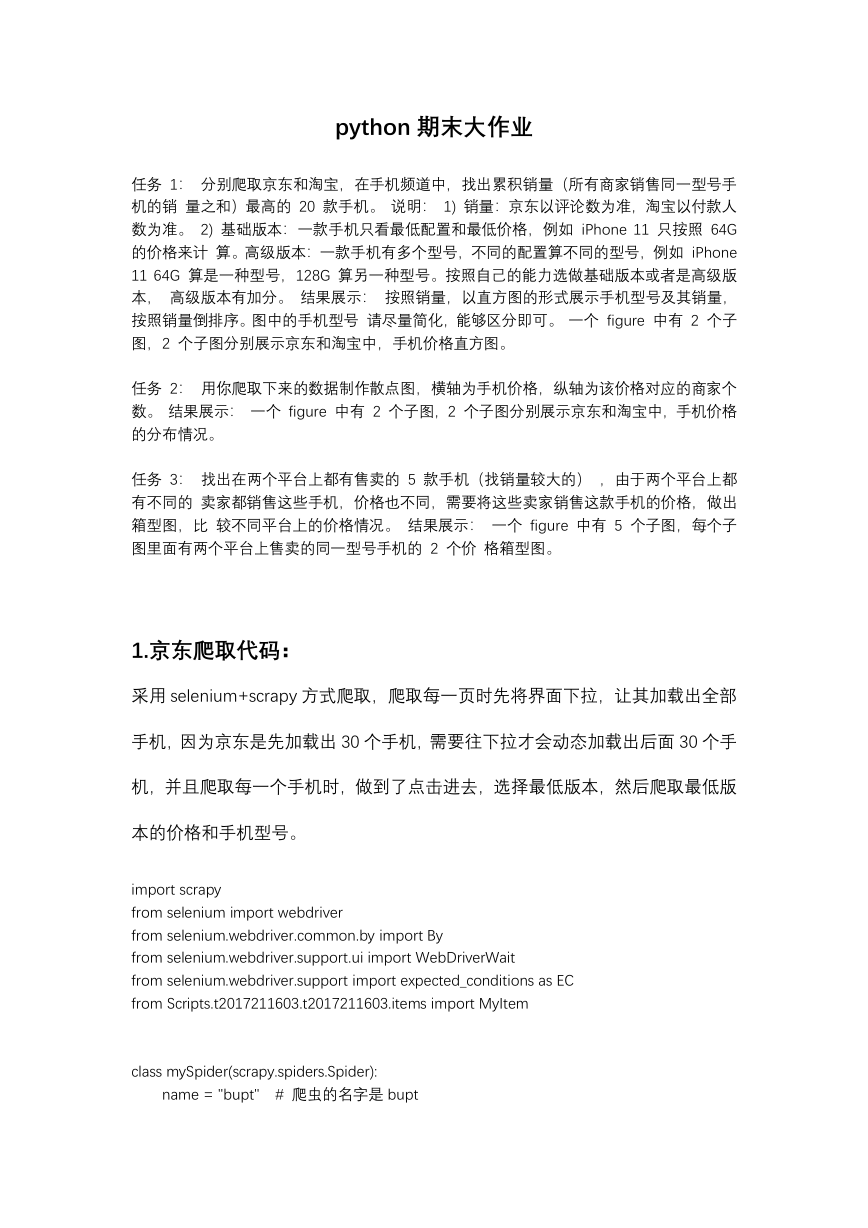
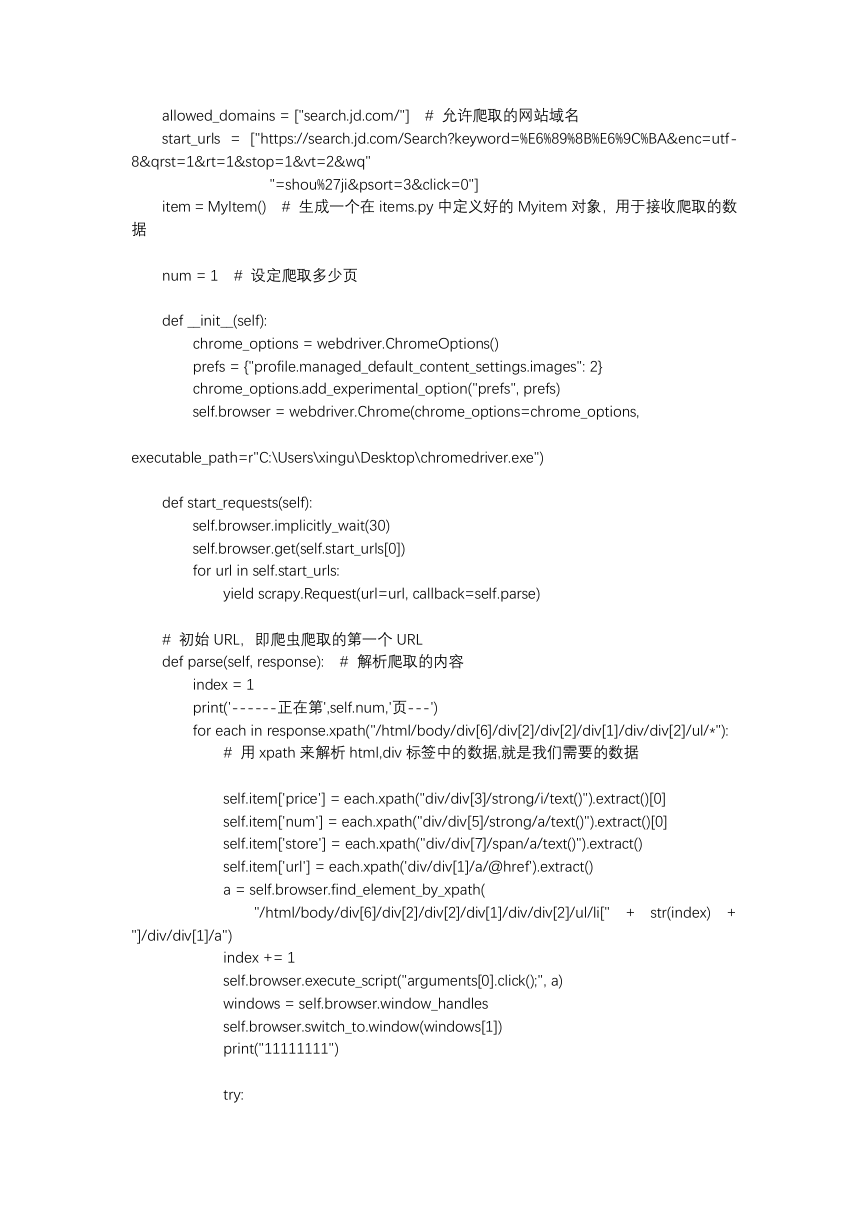
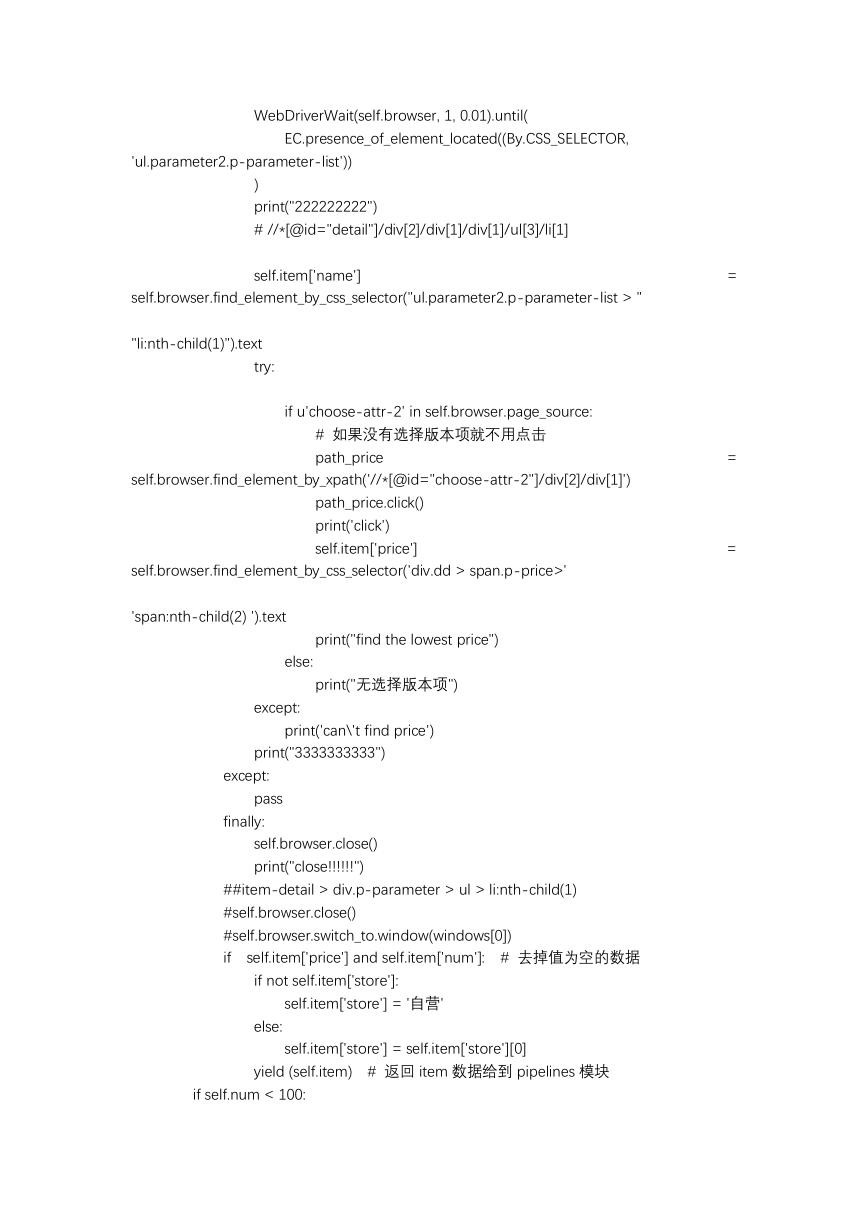
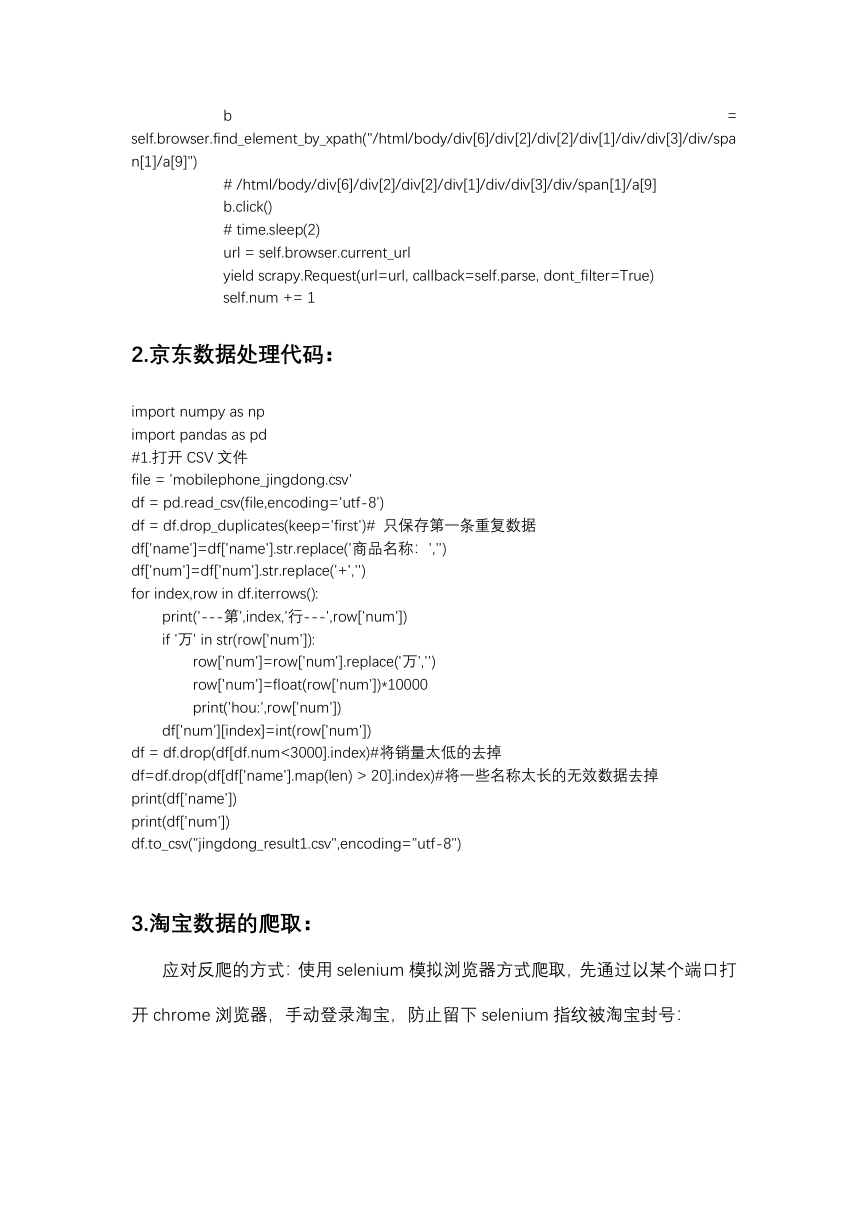
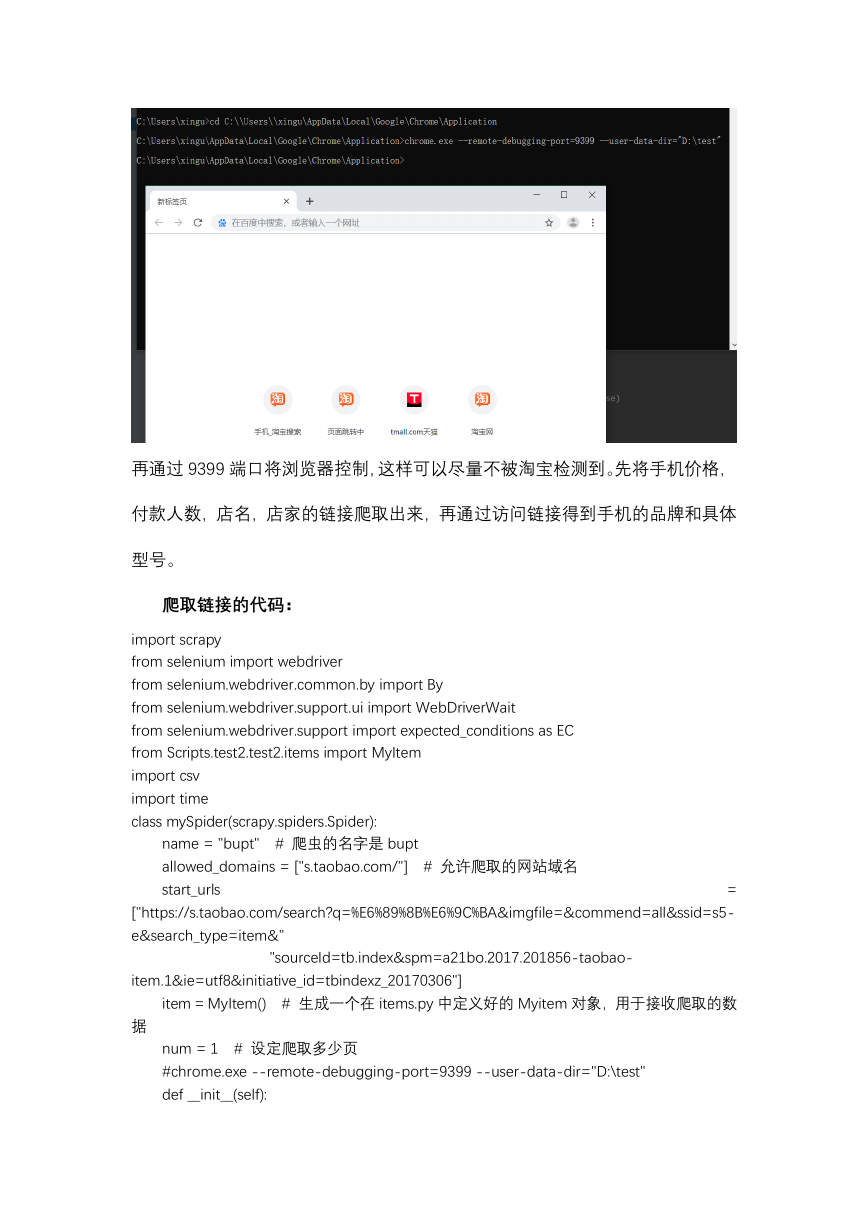
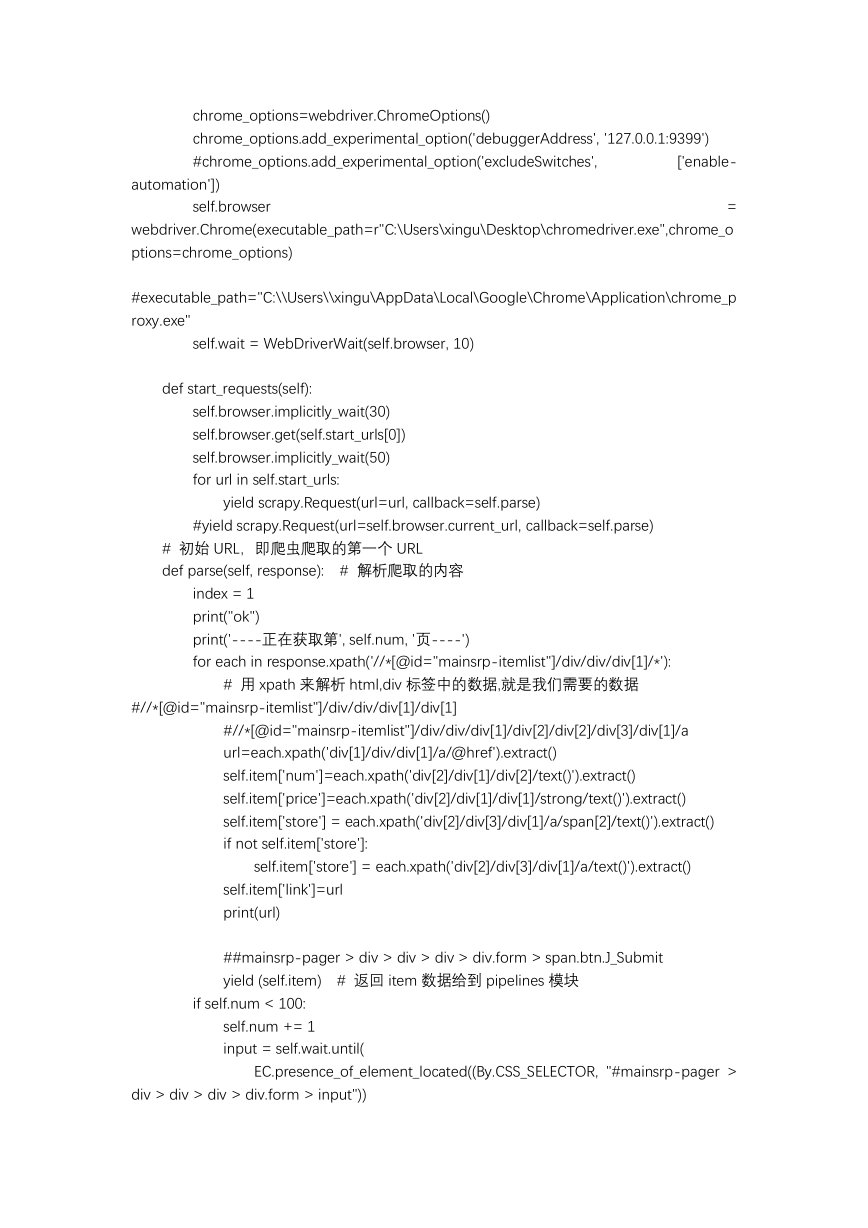
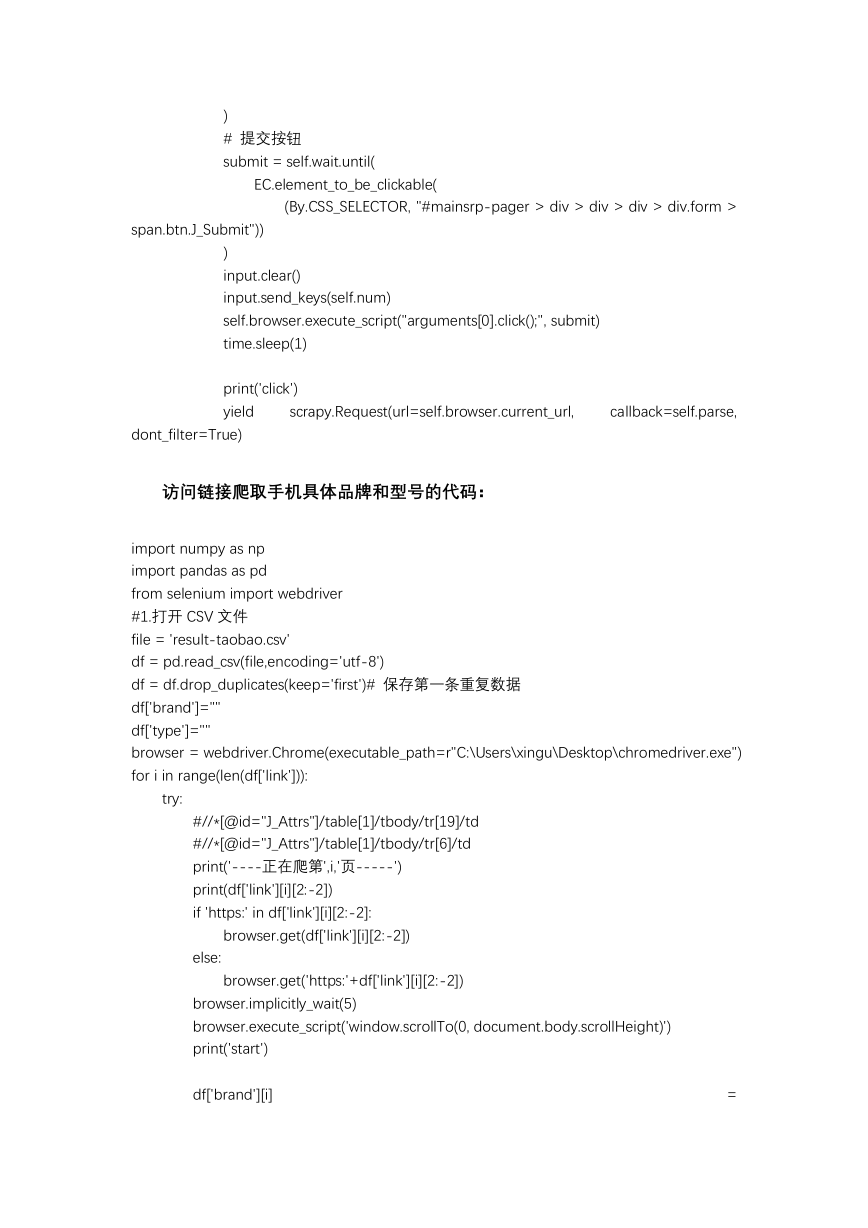
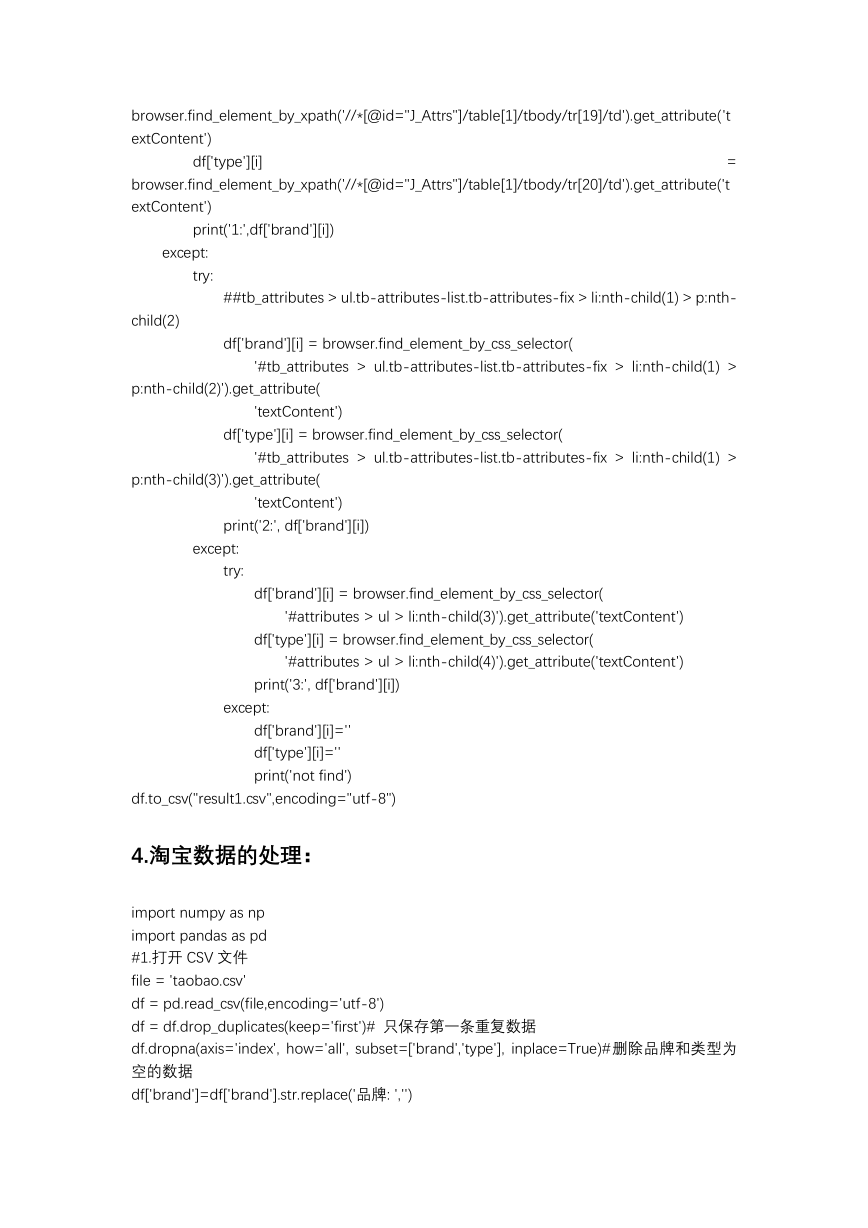
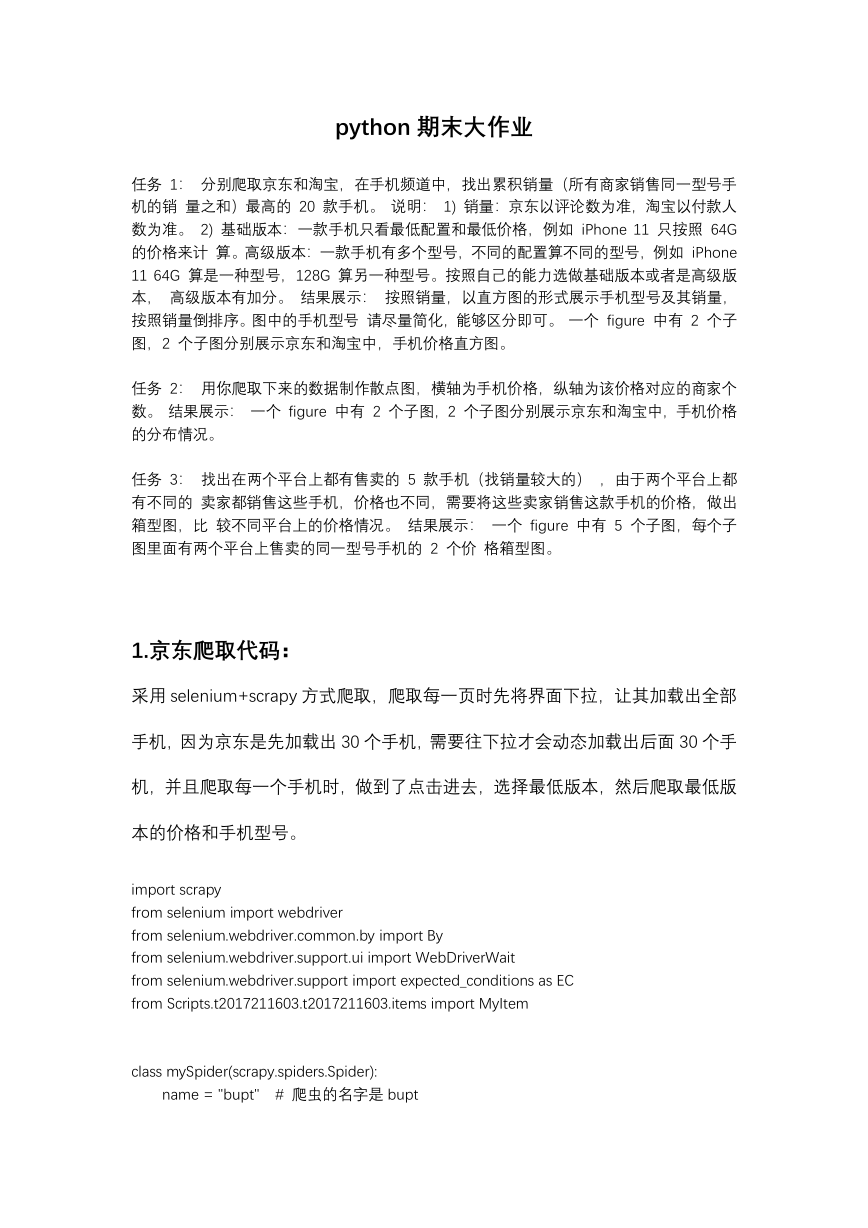
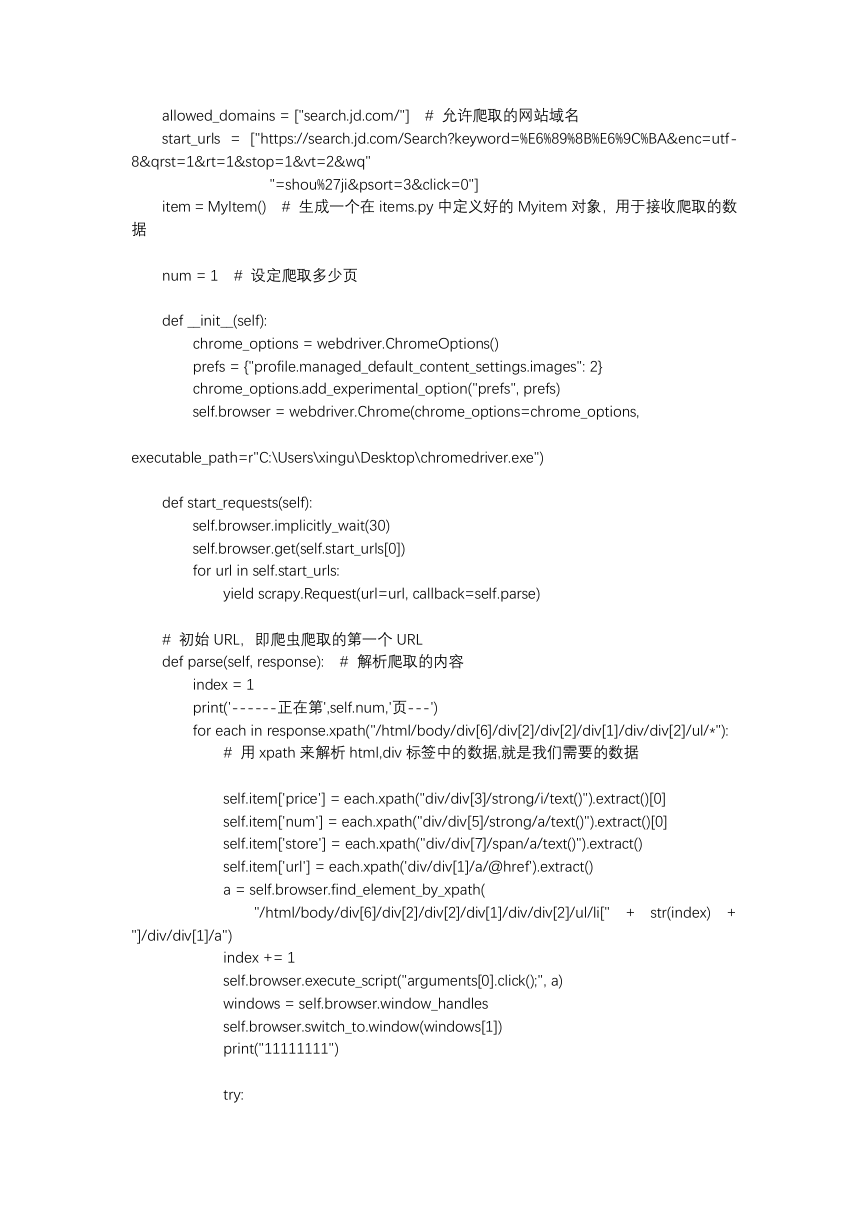
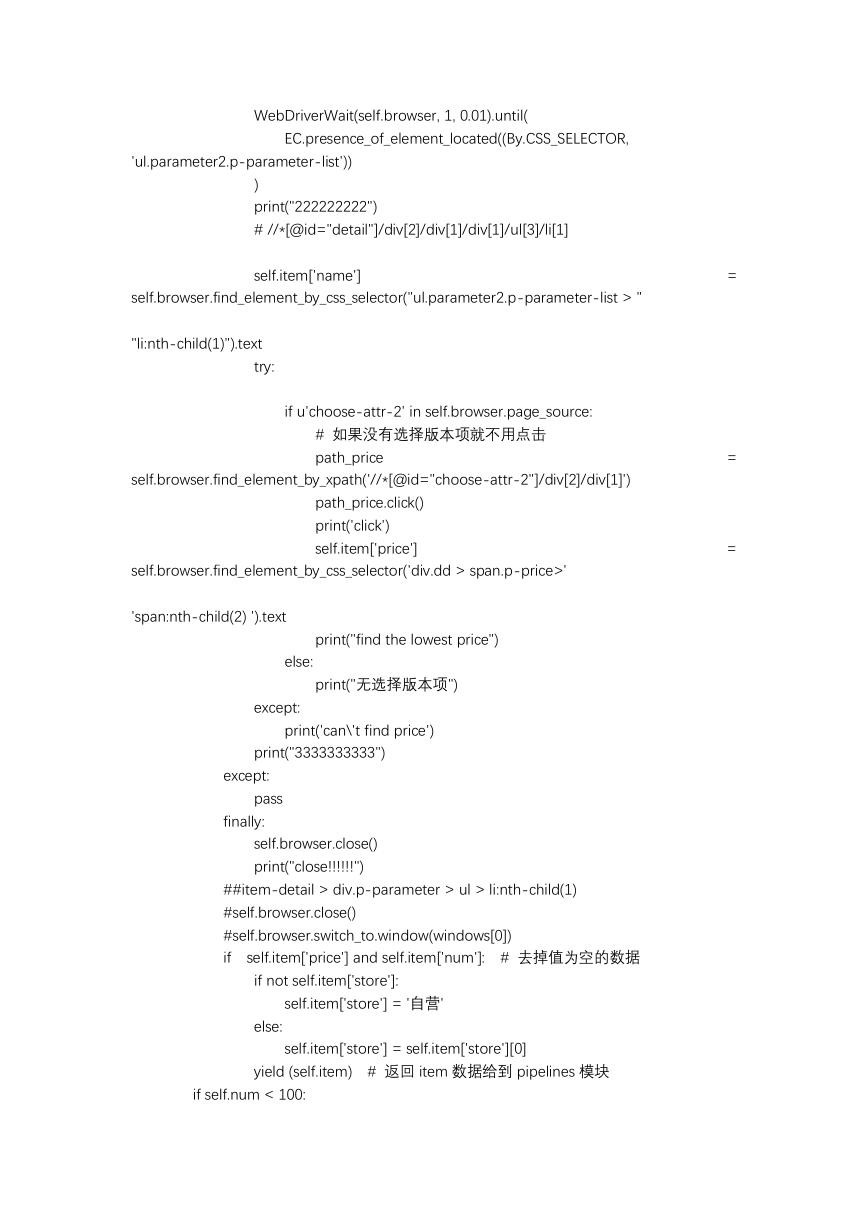
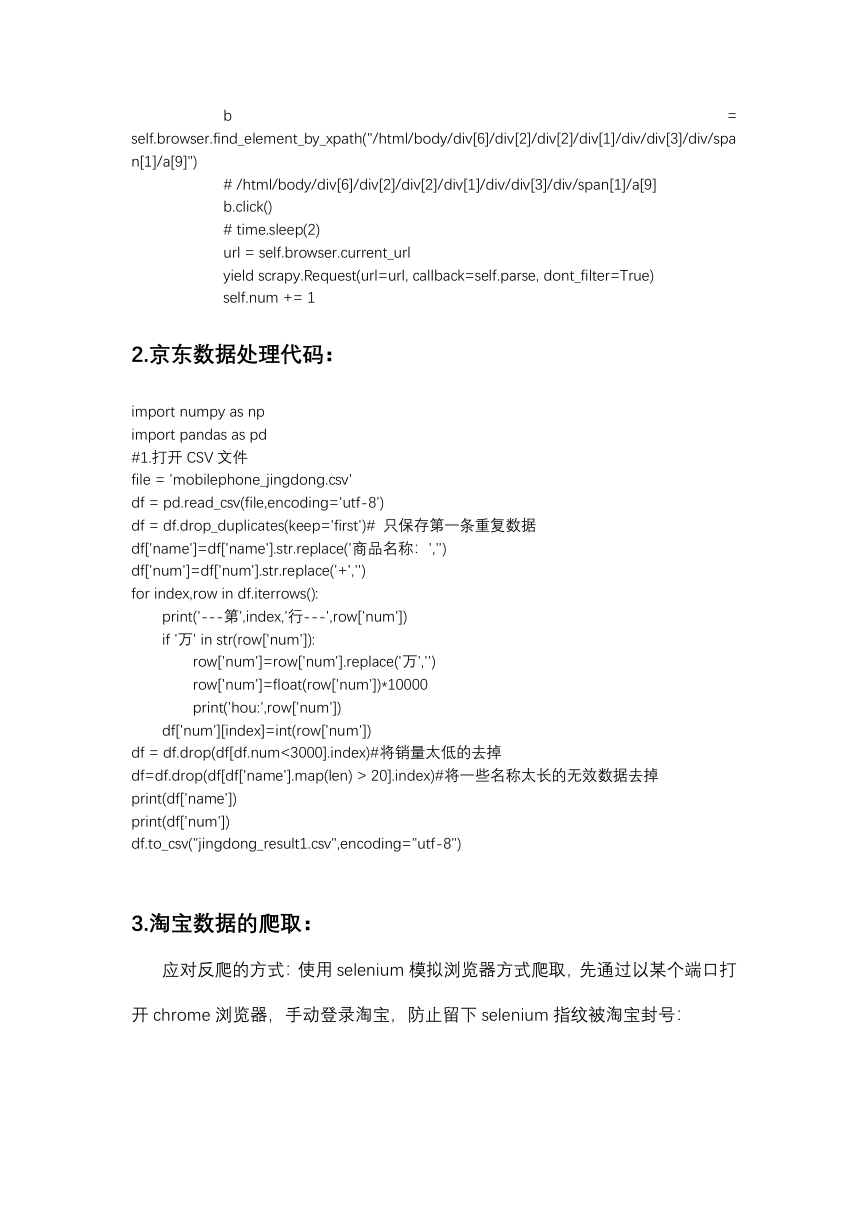
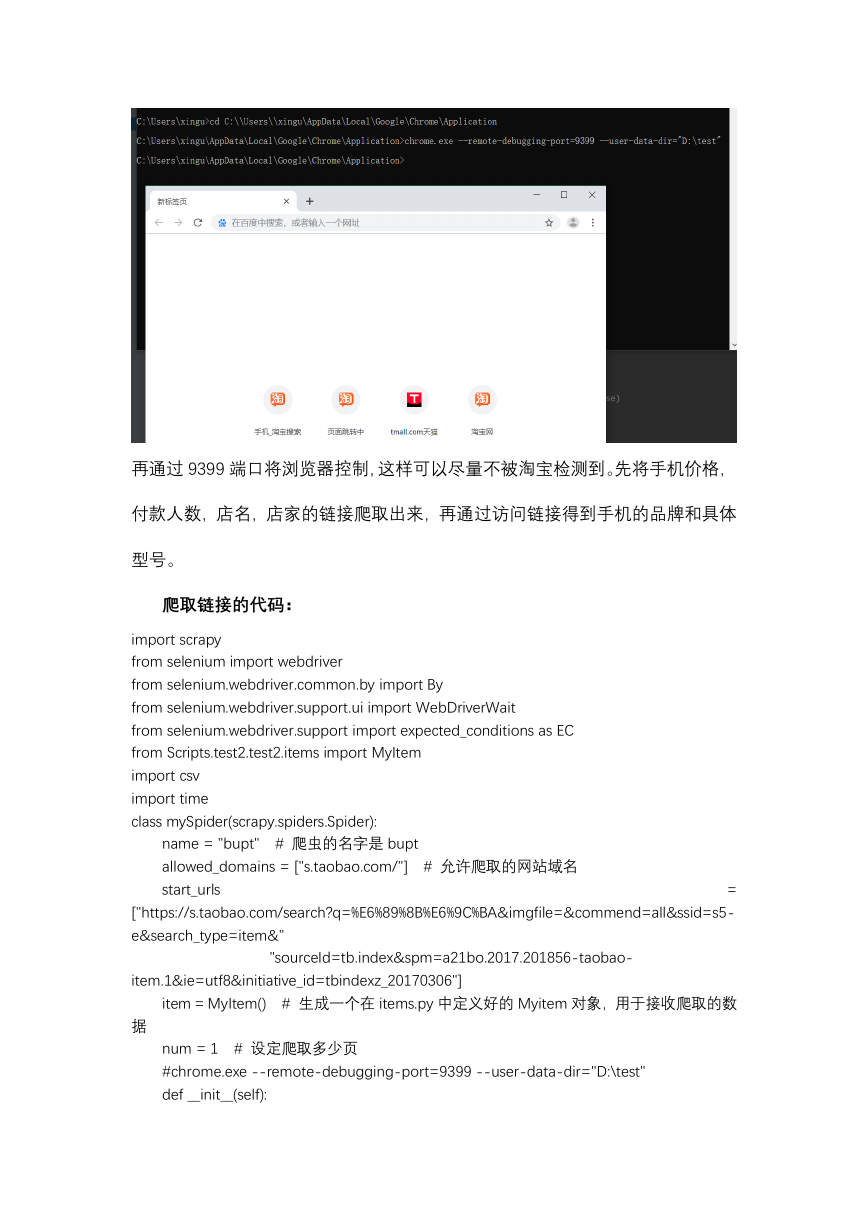
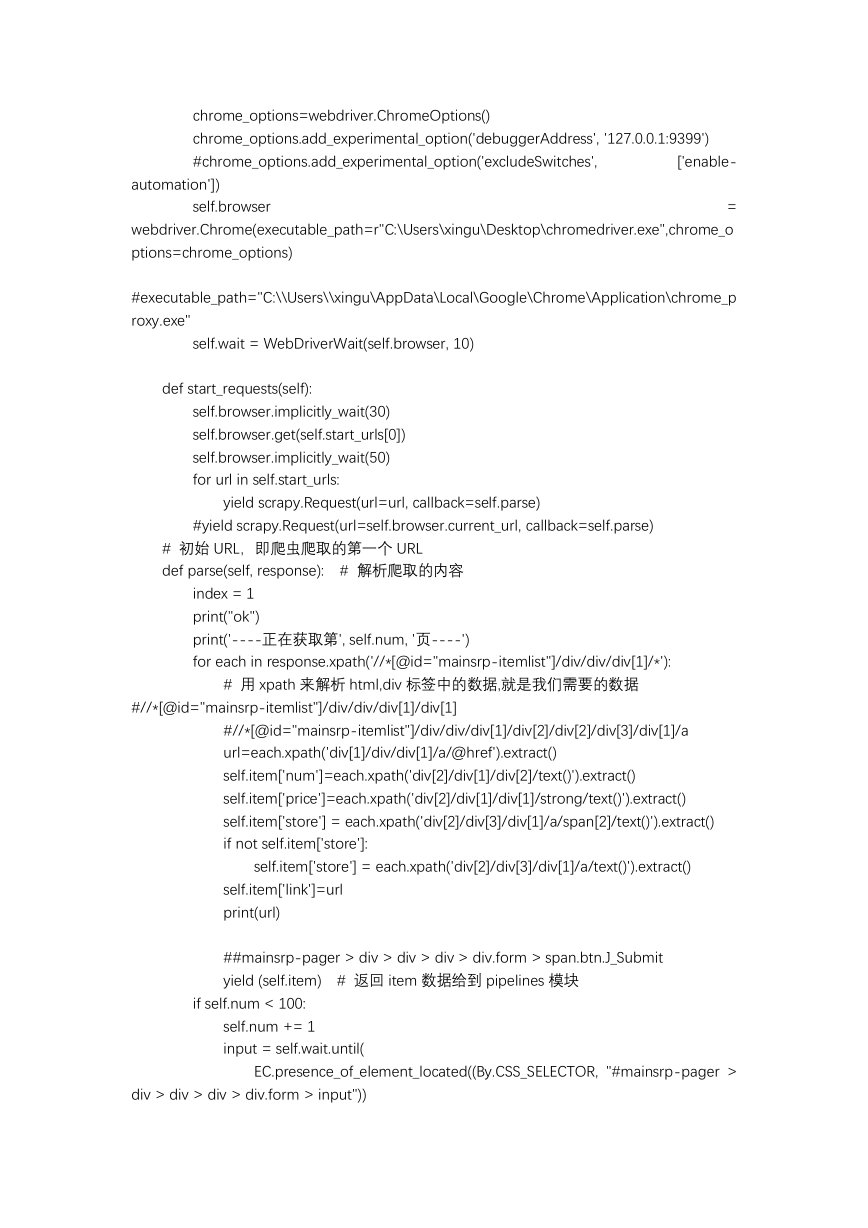
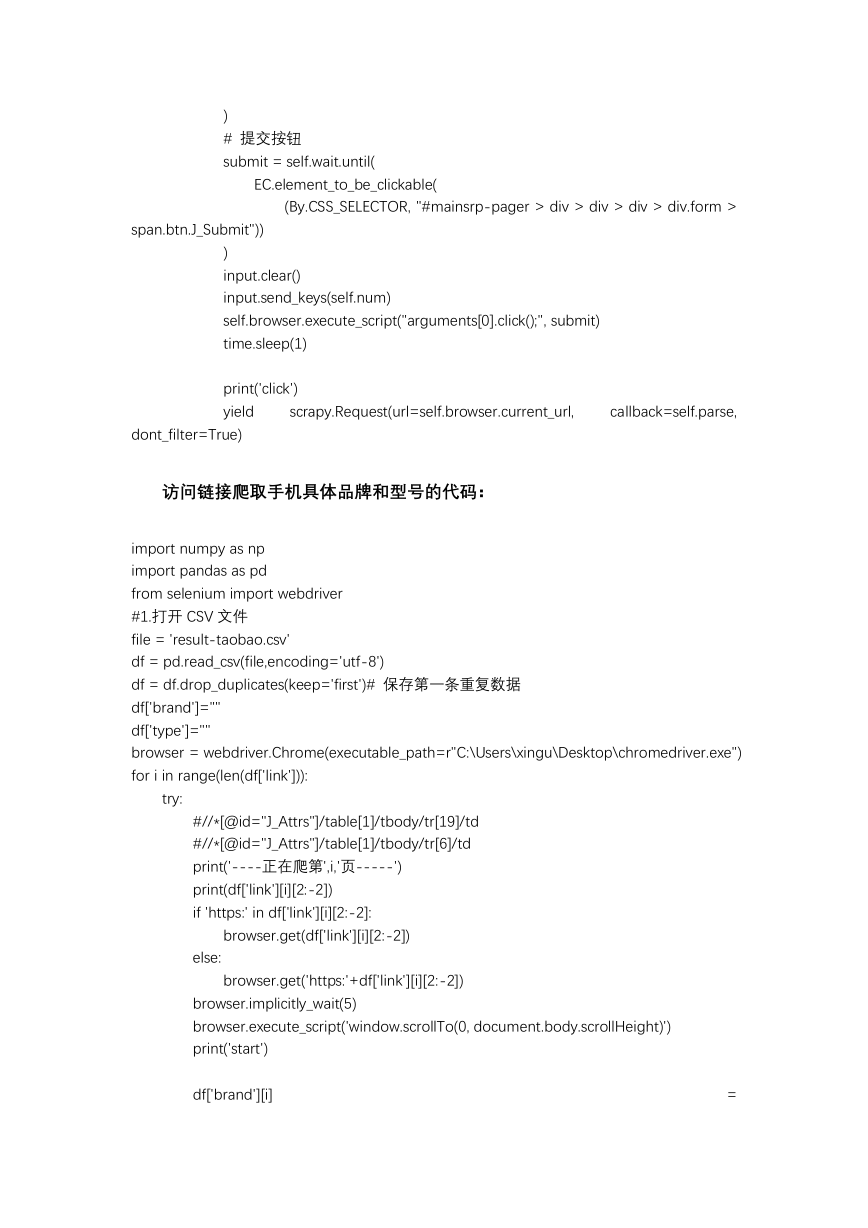
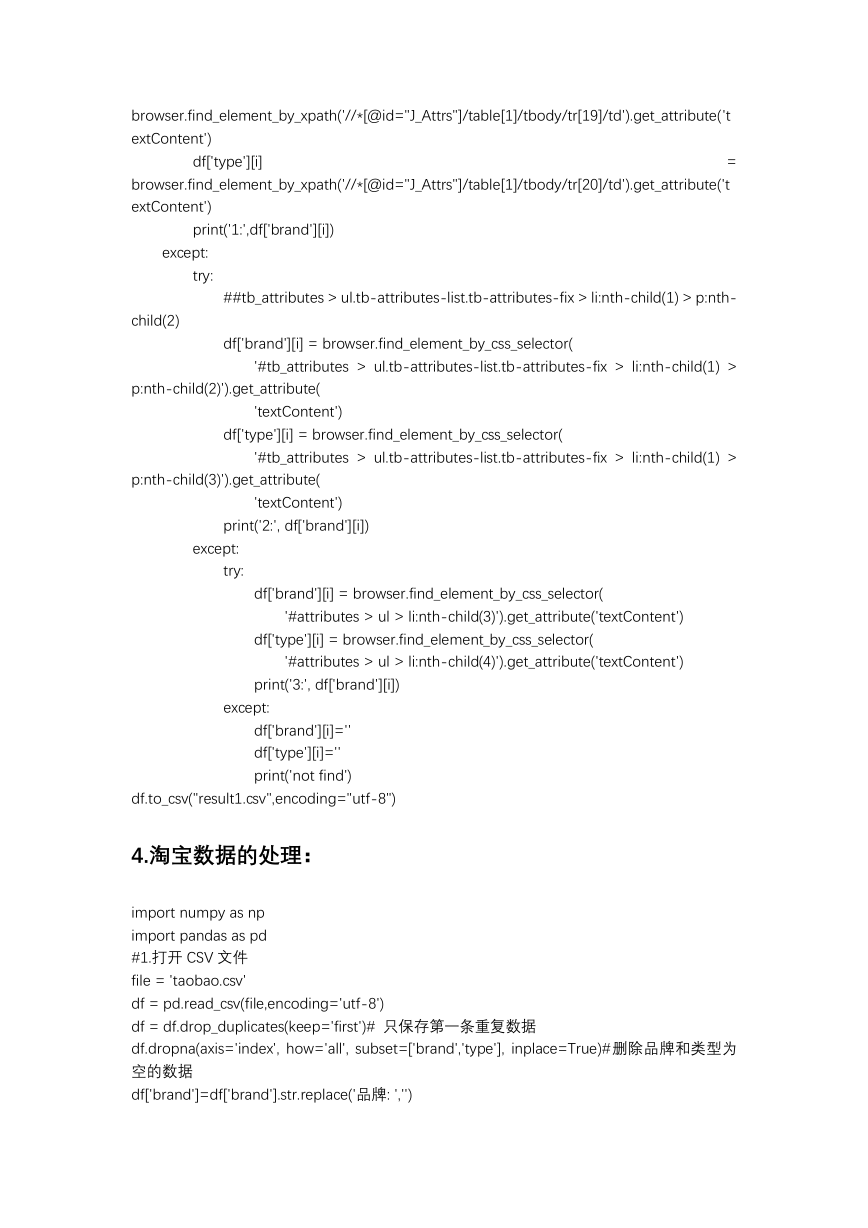
 2023年江西萍乡中考道德与法治真题及答案.doc
2023年江西萍乡中考道德与法治真题及答案.doc 2012年重庆南川中考生物真题及答案.doc
2012年重庆南川中考生物真题及答案.doc 2013年江西师范大学地理学综合及文艺理论基础考研真题.doc
2013年江西师范大学地理学综合及文艺理论基础考研真题.doc 2020年四川甘孜小升初语文真题及答案I卷.doc
2020年四川甘孜小升初语文真题及答案I卷.doc 2020年注册岩土工程师专业基础考试真题及答案.doc
2020年注册岩土工程师专业基础考试真题及答案.doc 2023-2024学年福建省厦门市九年级上学期数学月考试题及答案.doc
2023-2024学年福建省厦门市九年级上学期数学月考试题及答案.doc 2021-2022学年辽宁省沈阳市大东区九年级上学期语文期末试题及答案.doc
2021-2022学年辽宁省沈阳市大东区九年级上学期语文期末试题及答案.doc 2022-2023学年北京东城区初三第一学期物理期末试卷及答案.doc
2022-2023学年北京东城区初三第一学期物理期末试卷及答案.doc 2018上半年江西教师资格初中地理学科知识与教学能力真题及答案.doc
2018上半年江西教师资格初中地理学科知识与教学能力真题及答案.doc 2012年河北国家公务员申论考试真题及答案-省级.doc
2012年河北国家公务员申论考试真题及答案-省级.doc 2020-2021学年江苏省扬州市江都区邵樊片九年级上学期数学第一次质量检测试题及答案.doc
2020-2021学年江苏省扬州市江都区邵樊片九年级上学期数学第一次质量检测试题及答案.doc 2022下半年黑龙江教师资格证中学综合素质真题及答案.doc
2022下半年黑龙江教师资格证中学综合素质真题及答案.doc